윈도우11 에서 모든 앱 을 PIP 모드로 사용 하는 방법
PIP 모드는 " PIcture in Picture " 모드로 화면안에 또 다른 화면을 띄운다는 의미로 보통은 멀티 테스킹할때 다른 작업을 하면서 동영상을 보거나 할때 많이 사용을 하죠. 그래서 최근에 유튜브 같은 서비스들은 대부분 PIP 기능들을 제공을 하고 있습니다. 하지만 PIP 모드를 제공하지 않는 앱이나 웹등에서도 PIP 모드를 사용할수 있다면 어떨까요?
이번 포스팅에서는 윈도우11 에서 모든 앱을 PIP 모드로 사용을 할수 있는 앱을 소개하고 간단하게 사용하는 방법에 대해서 알아 보도록 하겠습니다.
OnTopReplica 로 PIP 모드 사용하기
윈도우11에서 모든앱을 PIP 모드로 사용을 하기 위해서 사용할수 있는 프로그램은 한개가 아닐거라고 생각이 되지만 이번 포스팅에서는 "OnTopReplica" 라는 앱을 이용을 해보도록 하겠습니다. 설치 부터 간단하게 사용하는 방법을 알아 보도록 하겠습니다.
아래 링크를 클릭을 하시면 GitHub 사이트로 이동을 할수가 있는데요. 거기에서 설치 파일을 다운로드 받은후에 설치를 하시면 됩니다.
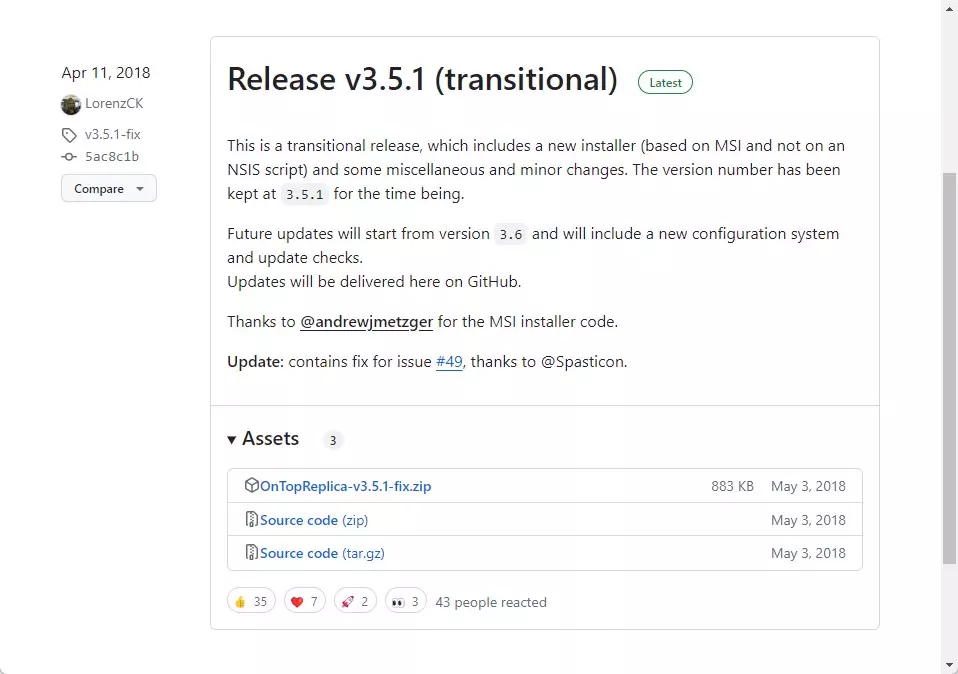
다운로드 파일은 ZIP 파일이고 압축을 풀어 주신후에 설치를 하시면 됩니다. 설치 하는 방법은 NEXT 몇번 클릭을 하시면 간단하게 설치 할수 있습니다.
설치가 완료 되면 프로그램을 실행을 해보시면 됩니다. 프로그램을 실행을 하시면 아래 우측에 있는 이미지에서 보시는것과 같은 화면을 볼수가 있습니다. 사용하는 방법은 굉장히 간단합니다. 프로그램을 실행을 하면 보이는 하얀색 화면에서 마우스 우클릭을 하신후에 PIP 모드로 사용하고 싶은 윈도우나 화면을 지정을 하시면 됩니다.
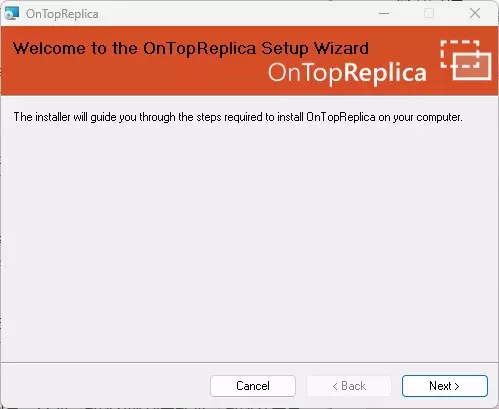
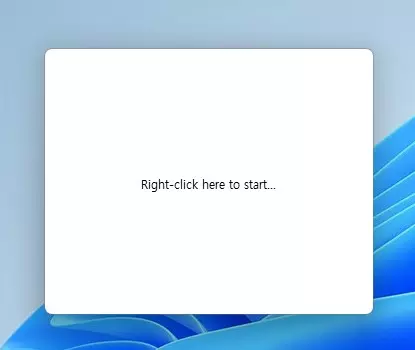
보시면 Select windows 에서 현재 열려 있는 화면중에 하나를 선택을 하시거나 Select region 에서 영역을 지정을 해서 할수도 있습니다. 그밖에 Advanced 나 Opacity 등을 설정을 하실수도 있습니다.
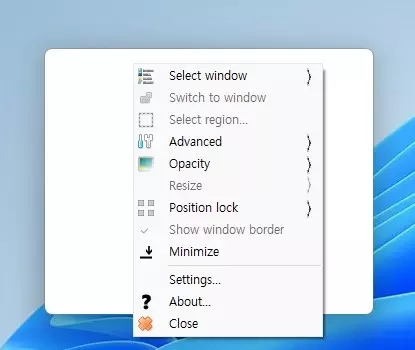
윈도우를 선택을 하시면 해당 창에 있는 화면이 그대로 OnTopReplica 의 화면에 복사가 되어져서 보입니다. 프로그램이 OnTopReplica 안으로 들어 가는게 아니라 동일한 화면을 미러링 하는것처럼 보여 주는 방식이기 때문에 보시는것처럼 동일한 프로그램이 2개가 실행이 되고 있는것처럼 보여 집니다.
하지만 OnTopReplica 에서 화면을 조정을 하거나 할수는 없습니다. 화면을 조정을 하기 위해서는 원리 프로그램의 화면에서 하셔야 합니다.
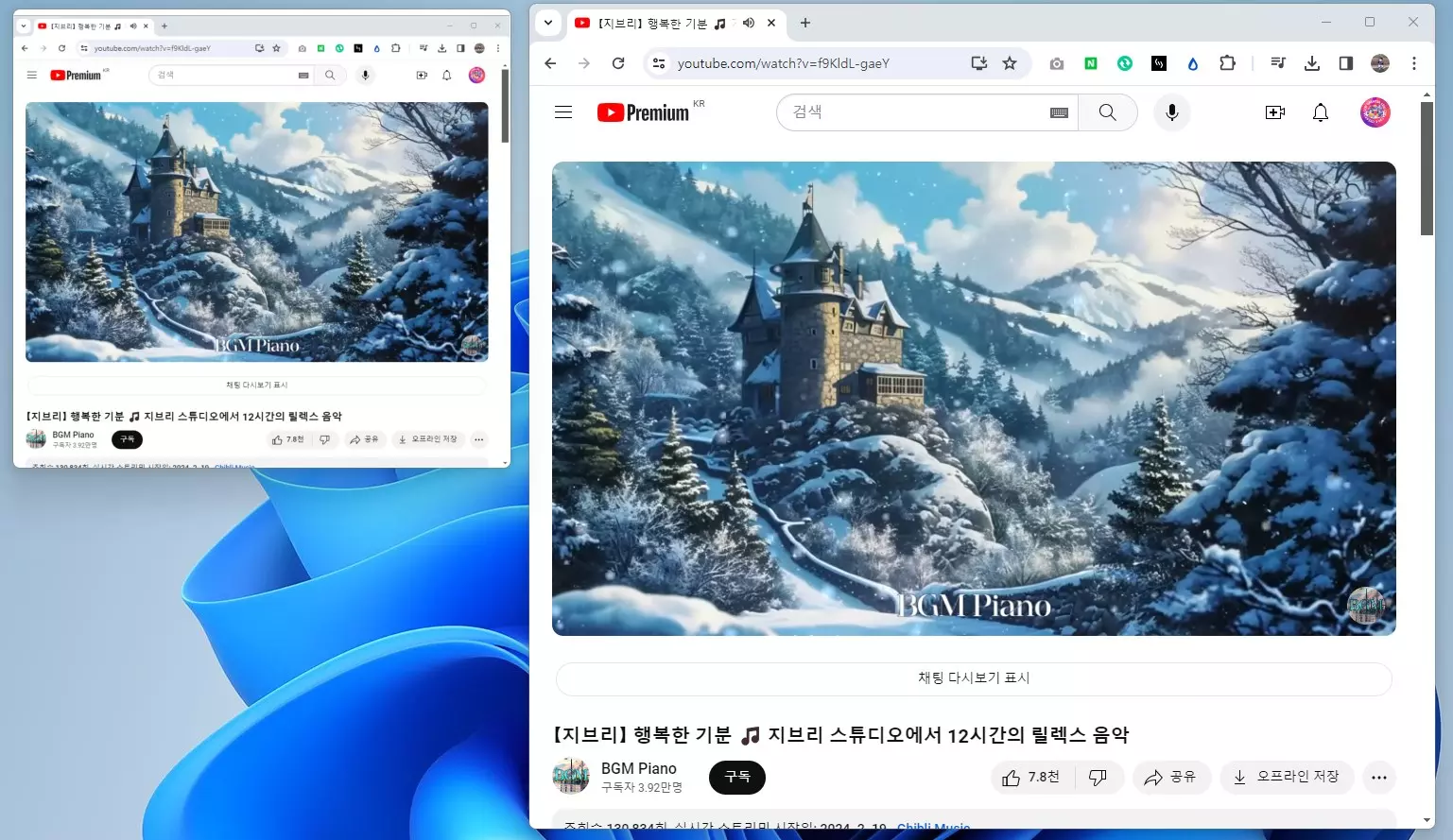
보시는것처럼 투명도를 조절을 하시면 PIP 모드로 사용을 할때 본래 작업에 최대한 영향이 가지 않도록 조정을 할수도 있습니다. 이제 동영상 재생 프로그림이나, 다른 웹 페이지 혹은 다른 작업들 윈도우11 에서 모든것들을 PIP 처럼 사용을 하실수가 있게 되었습니다.
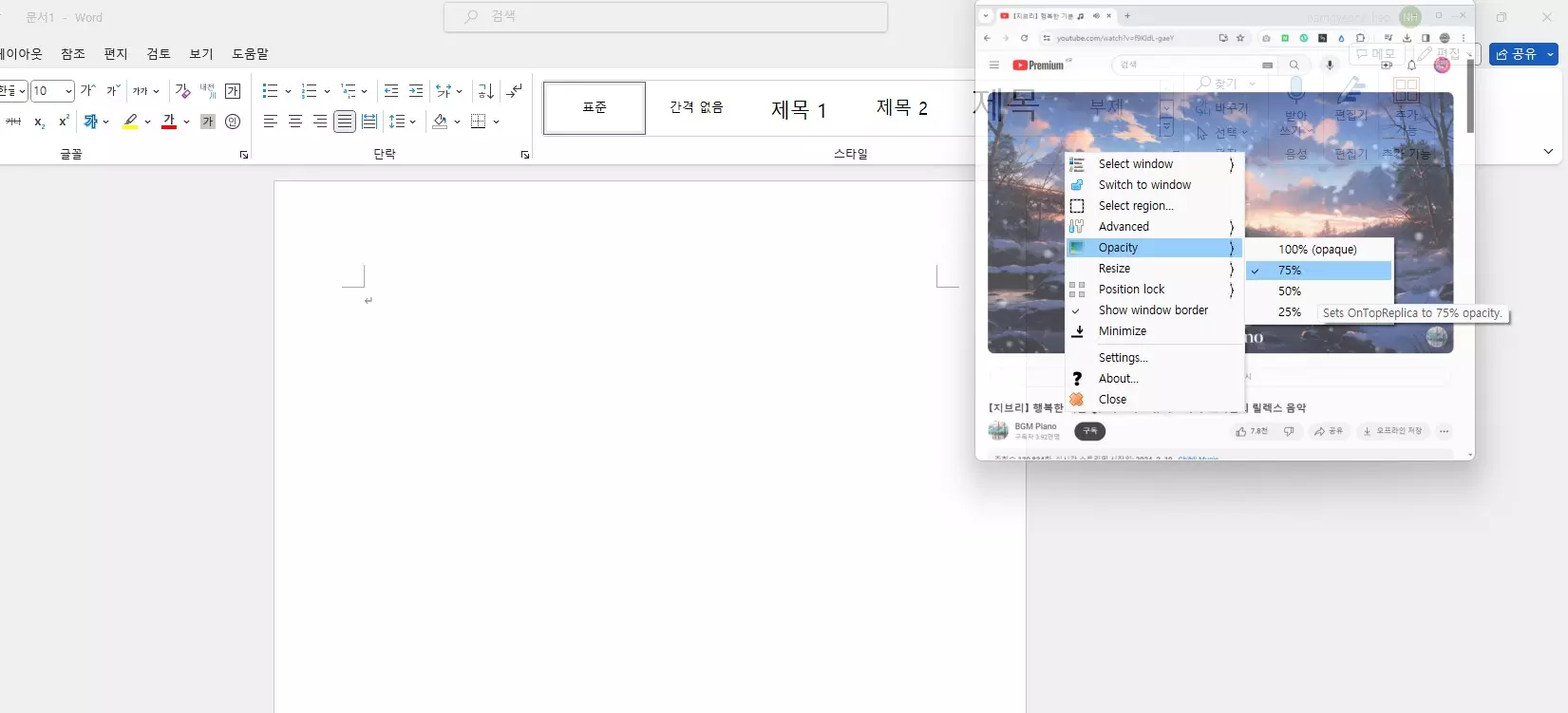
이번 포스팅에서는 윈도우11 에서 모든 앱, 웹사이트를 PIP 모드로 사용할수 있도록 도와주는 앱인 OnTopReplica 에 대해서 알아 보았습니다. Gibhub 에 공개된 무료 프로그램으로 누구나 사용해볼수가 있습니다. 이런 종류의 프로그램을 찾으시는 분들은 참고 하시면 좋을거 같습니다.
여기까지 포스팅을 보아 주셔서 감사합니다. 도움이 되셨다면 하단에 있는 구독 & 공감 많이 부탁 드립니다.